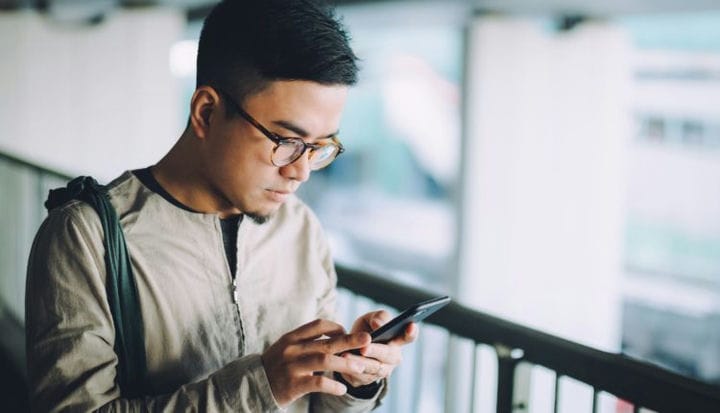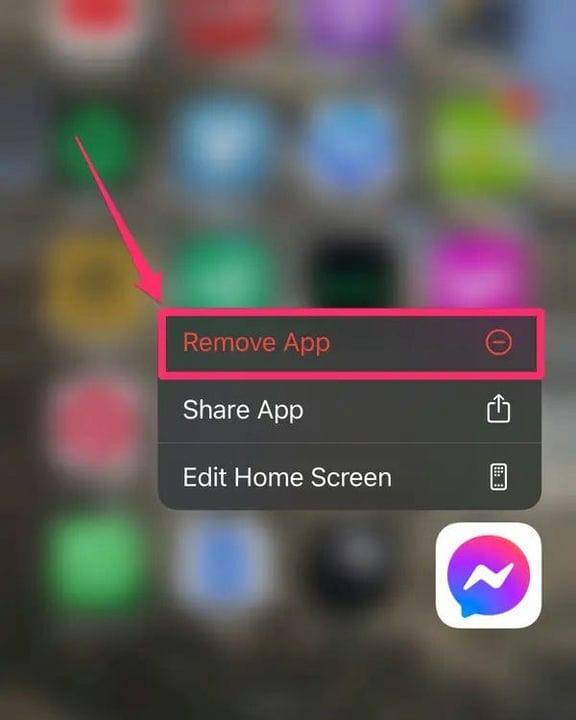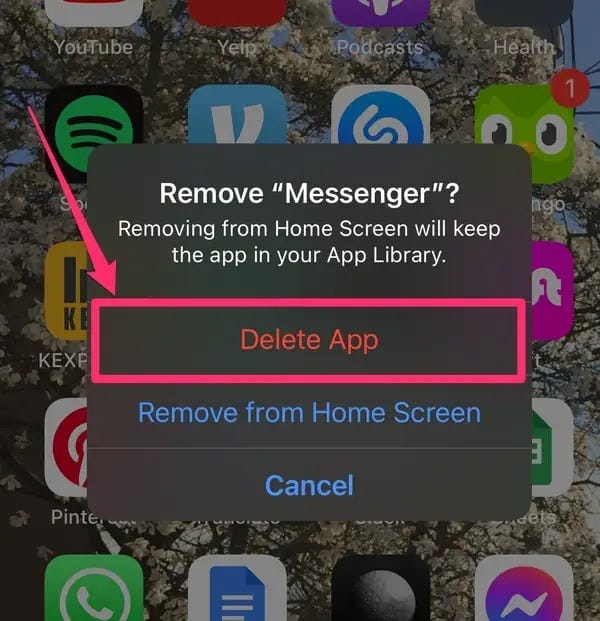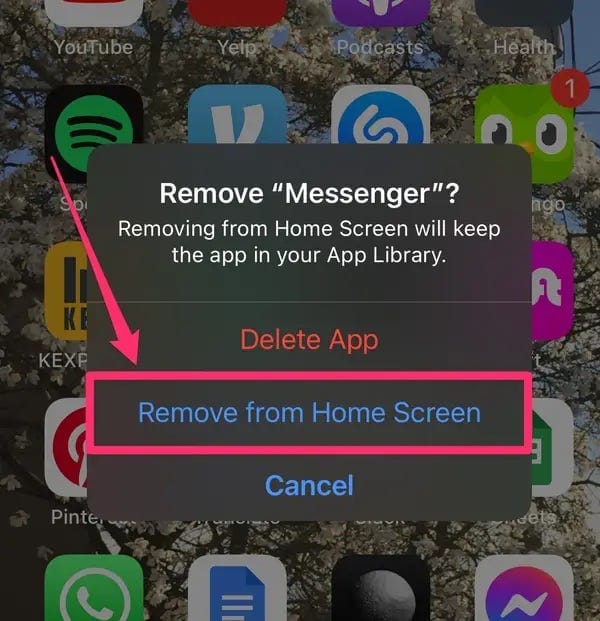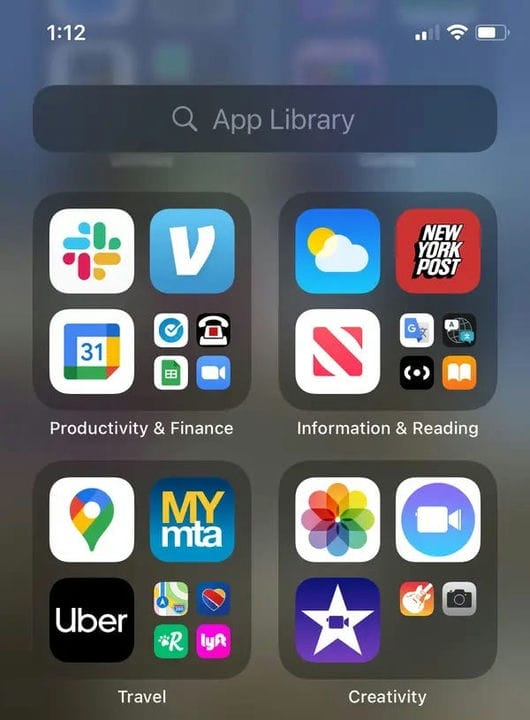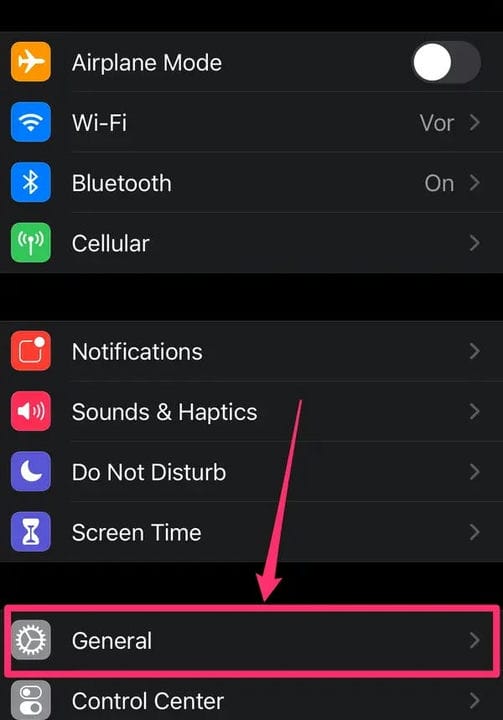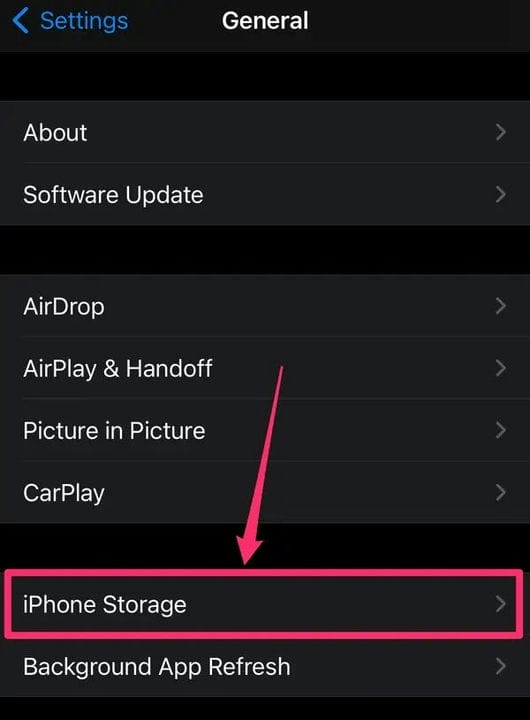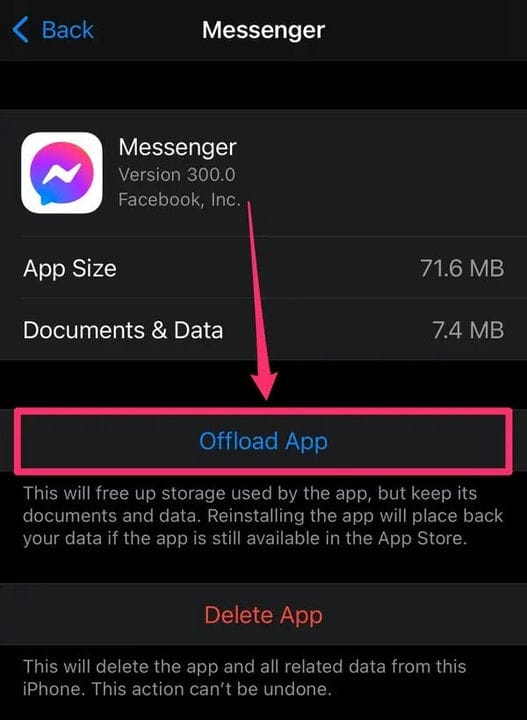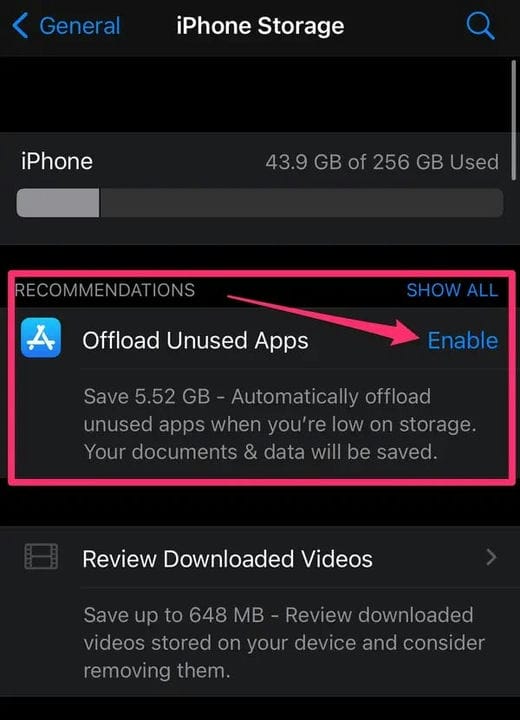Comment supprimer des applications sur votre iPhone en 2022
- Vous pouvez supprimer des applications de l'écran d'accueil de votre iPhone, ce qui effacera toutes les données enregistrées.
- Vous pouvez également décharger une application pour enregistrer ses données et ses paramètres si vous finissez par la réinstaller.
- Sur iOS 14 ou version ultérieure, vous pouvez masquer les applications de votre écran d'accueil et y accéder via la bibliothèque d'applications.
Si vous vous retrouvez souvent à faire défiler des pages et des pages d'applications que vous n'utilisez jamais, il est peut-être temps de supprimer, de masquer ou de décharger des applications sur votre iPhone.
Vous pouvez supprimer ou désinstaller une application sur n'importe quelle version d'iOS. Avec iOS 14 ou version ultérieure, il existe une option supplémentaire pour masquer une application de votre écran d'accueil tout en la conservant dans votre bibliothèque d'applications.
Vous pouvez également décharger une application – qui supprime l'application mais conserve ses données – sur iOS 11 ou version ultérieure.
Voici comment tout faire.
Comment supprimer des applications sur un iPhone
Si vous n'êtes pas sûr de la version d'iOS dont vous disposez, ouvrez l'application Paramètres, appuyez sur Général, puis sur À propos de. Votre version actuelle d'iOS sera répertoriée à côté de "Version du logiciel".
Comment supprimer des applications dans iOS 14 et versions ultérieures
1. Trouvez l'application que vous souhaitez supprimer, puis appuyez et maintenez votre doigt sur son icône.
2. Dans le menu contextuel, sélectionnez Supprimer l'application.
Appuyez sur l'option pour supprimer l'application.
Grace Eliza Goodwin
3. Sélectionnez ensuite Supprimer l'application dans la fenêtre contextuelle suivante.
Sélectionnez "Supprimer l'application" puis "Supprimer" dans la fenêtre contextuelle suivante.
Grace Eliza Goodwin
4. Appuyez sur Supprimer dans la fenêtre contextuelle suivante.
Comment supprimer des applications dans iOS 13
1. Sur votre écran d'accueil, recherchez l'application que vous souhaitez supprimer, puis appuyez et maintenez votre doigt sur son icône.
2. Dans le menu qui s'affiche, appuyez sur Réorganiser les applications.
3 Toutes vos applications commenceront à bouger et de petites icônes X apparaîtront en haut de toutes les applications que vous pouvez supprimer.
4 Appuyez sur le X sur n'importe quelle application que vous souhaitez supprimer.
5. Un menu s'ouvrira, vous demandant de confirmer que vous souhaitez le supprimer. Appuyez sur Supprimer pour supprimer l'application.
Comment supprimer des applications dans iOS 12 et versions antérieures
1. Sur votre écran d'accueil, appuyez et maintenez fermement l'icône de l'application que vous souhaitez supprimer. Cela peut prendre une ou deux secondes, mais attendez que toutes les icônes sur votre écran commencent à trembler et que de petites marques X apparaissent en haut de chacune.
2. Appuyez sur le X qui apparaît dans le coin supérieur gauche de l'application que vous souhaitez supprimer.
3. Dans la fenêtre contextuelle, appuyez sur "Supprimer". Sinon, cliquez sur "Annuler" et répétez le processus avec la bonne application.
La suppression d'une application supprimera également ses données associées. Mais si vous voulez que les données soient transmises à Reiman, vous devriez plutôt essayer de masquer l'application depuis votre écran d'accueil ou de décharger l'application, comme décrit ci-dessous.
Comment masquer des applications sur votre iPhone sans les supprimer
L'option permettant de masquer les applications de votre écran d'accueil et de les conserver dans votre bibliothèque d'applications n'est disponible que sur iOS 14 et versions ultérieures.
1. Trouvez l'application que vous souhaitez supprimer, puis appuyez et maintenez votre doigt sur son icône.
2. Dans la fenêtre contextuelle, sélectionnez Supprimer l'application.
Appuyez sur l'option pour supprimer l'application.
Grace Eliza Goodwin
3. Sélectionnez ensuite Supprimer de l'écran d'accueil. L'application sera désormais masquée sur votre écran d'accueil et déplacée vers votre bibliothèque d'applications.
Choisissez "Supprimer de l'écran d'accueil" dans la fenêtre contextuelle.
Grace Eliza Goodwin
Votre bibliothèque d'applications est la page la plus à droite de votre écran d'accueil.
Grace Eliza Goodwin
4. Pour accéder à votre bibliothèque d'applications, balayez vers la page la plus à droite de votre écran d'accueil. Vous pouvez utiliser la barre de recherche en haut pour trouver l'application ou faire défiler les catégories.
Comment décharger une application sur votre iPhone
Au lieu de supprimer complètement une application et toutes les données qu'elle contient, vous pouvez décharger à l'aide de l'application Paramètres. Le déchargement supprime l'application de votre iPhone mais archive ses données, vous permettant de reprendre là où vous vous étiez arrêté lorsque vous réinstallez l'application.
1. Ouvrez l'application Paramètres.
2. Appuyez sur l' onglet Général .
Accédez à la page "Général" dans les paramètres.
Grace Eliza Goodwin
3. Appuyez sur Stockage iPhone.
Sélectionnez "Stockage iPhone".
Grace Eliza Goodwin
4. Faites défiler vers le bas pour trouver une liste d'applications et appuyez sur celle en question.
5. Appuyez sur Décharger l'application pour commencer le processus de déchargement de l'application.
Appuyez sur "Décharger l'application".
Grace Eliza Goodwin
6. Dans la fenêtre contextuelle qui s'affiche, confirmez votre action en appuyant sur Offload App. Cela supprimera l'application mais conservera ses documents et ses données.
7. Sur la page de stockage de l'iPhone, vous pouvez également choisir de laisser votre iPhone décharger automatiquement les applications inutilisées lorsqu'il manque de stockage. Appuyez sur Activer à côté de Décharger les applications inutilisées.
Appuyez sur "Activer" pour que les applications inutilisées soient automatiquement déchargées.